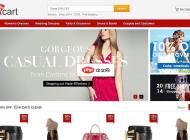-
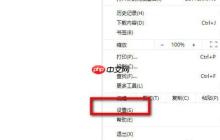
- win10谷歌浏览器怎么用谷歌搜索引擎
- 谷歌浏览器因其便捷性和稳定性受到众多用户的青睐,许多用户都倾向于使用谷歌自带的搜索引擎功能。然而,部分win10系统的用户可能遇到无法正常使用谷歌搜索引擎的问题,那么接下来就为大家介绍如何在win10系统中让谷歌浏览器采用谷歌搜索引擎的方法,赶紧来看看吧!win10谷歌浏览器启用谷歌搜索引擎的操作步骤:1、首先启动谷歌浏览器,然后点击顶部右侧的菜单按钮,选择“设置”选项。2、在设置页面左侧导航栏中找到并点击“搜索引擎”。3、检查当前默认搜索引擎是否已设置为“Google”。如果未设置为“Goog
- 系统教程 285 2025-09-25 09:19:01
-
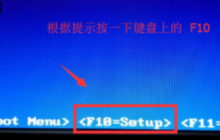
- 如何使用高级选项重装win10系统?重装win10系统方法
- 电脑使用时间一长,难免会积累大量垃圾文件,虽然可以借助清理软件进行打扫,但总有一些顽固文件难以清除,长期堆积会影响系统运行速度,导致电脑卡顿。面对这种情况,重装系统是一个有效的解决方案,能够显著提升电脑性能。接下来,就为大家详细介绍如何通过高级选项使用光盘重装Win10系统。通过高级选项利用光盘重装Win10系统步骤第一步:设置从光盘启动1、开机时注意屏幕提示信息,根据提示按键进入BIOS设置界面。例如下图中,需在开机时按下F10键进入BIOS。2、进入BIOS后,使用方向键移动至“Advanc
- 系统教程 985 2025-09-25 09:18:18
-
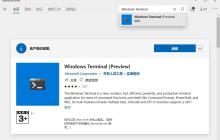
- Windows Terminal安装及美化
- WindowsTerminal是微软推出的新一代终端,具有超高的可扩展性,用户可以自由定制终端的外观,比旧版Cmd的黑色窗口更加美观且功能强大。安装只需在Windows自带的应用商店中搜索WindowsTerminal,点击安装即可。您也可以通过下载Microsoft/Terminal的源码进行自定义安装。基本配置首先启动WindowsTerminal终端,点击右下角的三角形图标,选择Settings以打开配置文件profiles.json。以下是配置PowerShell和Cmd的示例,如需配置
- 系统教程 215 2025-09-25 09:17:27
-
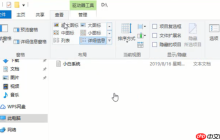
- 电脑怎么更改文件类型?
- 许多朋友在日常使用电脑时会注意到,文件都有特定的格式,例如JPG、MP3等,这些格式代表不同的文件类型。那么如何修改文件的后缀呢?比如将JPG改为MP3,只需在电脑中开启显示文件扩展名的功能,然后对文件进行重命名并修改其后缀即可。具体操作步骤如下:电脑修改文件类型的方法1、进入一个文件夹,点击顶部菜单栏中的“查看”选项。2、在右上角勾选“文件扩展名”。3、右击想要更改的文件,选择“重命名”。4、调整文件名后的文件扩展名,确认更改后点击“是”,这样文件类型就成功修改了。
- 系统教程 1178 2025-09-25 09:17:20
-
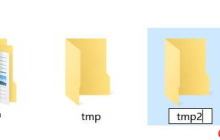
- win10系统专用DVD播放器安装的方法
- 以下是win10系统专用DVD播放器安装的具体步骤:ps:首先下载适用于DVDPlayer的安装包(32位或64位)打开“此电脑”,切换至C:系统盘,右键点击[新建]→[文件夹],创建一个名为[tmp]的文件夹,随后在其内部再新建一个名为[tmp2]的文件夹;解压之前下载的安装包,并将其中的.msi文件复制到“C:/tmp”目录下;右键点击开始菜单,选择“命令提示符(管理员)”,接着输入以下命令(64位系统):msiexec/ac:/tmp/windows10.0-kb3081704-x64.m
- 系统教程 978 2025-09-25 09:17:08
-

- win10待机蓝屏代码machine怎么解决详细教程
- 近期,部分用户在使用Windows10系统时,遇到了一个令人困扰的问题——当系统处于待机状态时,会出现蓝屏现象,并且错误代码显示为machine。那么,这种情况究竟是怎么回事?又该如何有效解决呢?接下来就让我们一起深入了解并学习具体的解决步骤吧!>>>Win10待机模式下的常见问题整理Windows10待机蓝屏代码machine解决方案详解:方法一:首先,打开系统的设置窗口,然后转到【更新与安全】的相关设置页面。在左侧菜单栏中,找到并点击【恢复】选项卡,在下方的高级启动区域点击【立
- 系统教程 178 2025-09-25 09:15:17
-
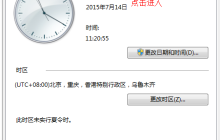
- 如何设置win7使其显示多个地区时间
- 有Win7用户提到,希望电脑能显示多个不同时区的时间,但不清楚具体该如何操作。其实大多数情况下,人们并不会特意去设置多个时间显示,甚至有些人还会选择隐藏系统托盘的时间图标,以节省任务栏空间。但对于一些需要频繁与身处不同时区的亲友联系的用户来说,掌握对方所在地区的时间就显得尤为重要,避免在不合适的时间打扰对方休息。因此,学会设置多地区时间还是很有实用价值的。接下来,就一起来看看具体的设置步骤吧。1、首先,用鼠标点击桌面右下角的“时间”区域,在弹出的窗口中选择底部的“更改日期和时间设置”。2、进入“
- 系统教程 888 2025-09-25 09:15:01
-
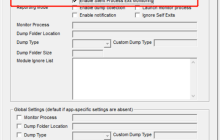
- 我的程序被谁干掉了?
- 终端产品通常部署在客户的环境中,因此可能会遇到各种各样的问题。例如,Windows产品进程为什么突然停止了?有经验的程序员通常会进行以下分析:中型产品的代码较为复杂。程序中是否有未注意到的退出逻辑?一般来说,程序退出时会有日志记录,这种情况可以通过调试日志和代码审查来追踪。程序是否因为资源不足或代码错误而崩溃?如果你的程序是一个Windows服务,可以先查看Windows事件日志。当然,如果是崩溃,最好的方式是通过收集dump文件来确认,可以参考我之前写过的一篇文章,然后通过Windbg进行分析
- 系统教程 282 2025-09-25 09:14:27
-
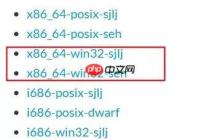
- 程序员C语言快速上手——环境准备篇(一)
- 前言许多人在Windows上选择VisualStudio作为C语言的学习环境,这其实是非常不合适的。各有各的理由,比如学校课程的要求,要保持与课堂同步,或是为了完成毕业设计等。还有人可能会说,工具只是次要的,关键是掌握C语言语法,任何环境都能快速上手。然而,这样的说法对于跨平台的高级语言可能适用,但对于C语言则不成立。使用IDE会极大地削弱对C语言整体理解的深度。这里提出几个关于学习C语言的普遍观点:1、C语言的语法并不复杂,关键在于理解其本质。2、C语言不适合零基础学习者,应该具备其他高级编程
- 系统教程 560 2025-09-25 09:14:08
-
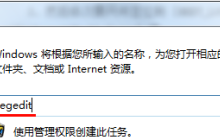
- win7电脑的桌面不显示图标只显示文字怎么办
- win7系统的桌面相信大家都不陌生吧?毕竟这是我们在进入系统后最先看到的界面,每天都会接触到,自然对桌面上的各种元素了如指掌。然而最近有位用户遇到了一个奇怪的问题:登录系统后,桌面上的图标竟然只剩下文字标签,而图标本身却不见了踪影。这究竟是什么原因导致的呢?又该如何解决这个问题呢?接下来就由小编为大家详细讲解一下解决方法。首先,同时按下键盘上的Win键和R键,打开“运行”对话框。在输入框中键入regedit,然后按回车键确认。这样就可以成功启动注册表编辑器。进入注册表编辑器后,在左侧的树形目录中
- 系统教程 361 2025-09-25 09:14:01
-
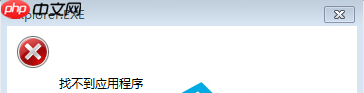
- 点击win7系统中右键菜单中的项目却提示“找不到应用程序”怎么办
- 就像大家所见到的那样,无论处于哪个界面,只要点击鼠标右键,就会弹出一个右键菜单,其中包含了许多程序或操作选项。比如,当我们右键点击桌面空白区域时,菜单中通常会出现“屏幕分辨率”、“小工具”等选项。然而,有不少用户在使用过程中遇到了一个奇怪的问题:点击这些菜单项时,系统却弹出“找不到应用程序”的提示窗口。那么,遇到这种情况该如何解决呢?接下来就跟着小编一起看看具体的处理方法吧。问题原因分析:通常来说,出现“找不到应用程序”的提示,是因为该右键菜单所关联的程序已被误删,但删除不彻底,导致菜单项仍然残
- 系统教程 624 2025-09-25 09:13:29
-

- 【安全更新】微软4月安全更新多个产品高危漏洞通告
- 通告编号:NS-2021-00152021-04-14TAG:安全更新、Windows、Office、Exchange、Edge、VisualStudio漏洞危害:攻击者利用本次安全更新中的漏洞,可造成信息泄露、权限提升、远程代码执行等。版本:1.01漏洞概述4月14日,微软发布4月安全更新补丁,修复了114个安全漏洞,涉及Windows、Office、Edge(Chromium-based)、VisualStudioCode、ExchangeServer、VisualStudio、Azur
- 系统教程 148 2025-09-25 09:13:07
-

- 怎么解决win7电脑显示器闪烁问题
- 最近有位朋友向小编求助,反映自己在使用win7系统时遇到了显示器不停闪烁的问题,看起来非常影响视觉体验。为此,小编整理了一套完整的解决方案,供大家参考和使用。操作步骤如下:进入win7系统的控制面板界面,将右上角的查看方式设置为“大图标”,便于快速找到所需选项,具体效果如下图所示:在列表中找到并点击“显示”功能选项,进入相关设置页面,如图所示:在新页面左侧区域,选择“更改显示器设置”以进入更详细的配置界面。接着点击“高级设置”按钮,打开显卡与显示器的属性窗口,如图所示:切换到“监视器”标签页,在
- 系统教程 640 2025-09-25 09:13:00
-

- win11自带的照片查看器怎么换回旧版_win11恢复旧版照片查看器的方法
- 可通过注册表修改、默认应用设置或创建批处理文件的方式在Windows11中重新启用旧版照片查看器,实现轻量级图片浏览。
- 系统教程 946 2025-09-25 09:12:01
-
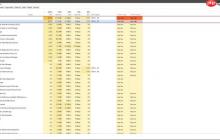
- 微软确认Win10专业版另一个导致高CPU使用率的错误,波及范围更大
- 微软近期在Windows10系统中又确认了一项导致高CPU占用率的问题,此次受影响的不仅仅是2019年5月更新,其影响范围较之前那次更为广泛。作为每月补丁日计划的一部分,2019年9月的累积更新引入了一个问题,致使大量设备出现CPU使用率过高的现象。微软指出,该问题影响到了输入法编辑器(IME),目前已有临时解决方案可用来修复这一状况。不过,全面修复的补丁正在研发当中,预计将在未来的几周内发布。微软表示:“部分输入法编辑器(IME)可能会出现无响应的情况,或者表现出较高的CPU占用率。受影响的I
- 系统教程 793 2025-09-25 09:10:56

PHP讨论组
组员:3305人话题:1500
PHP一种被广泛应用的开放源代码的多用途脚本语言,和其他技术相比,php本身开源免费; 可以将程序嵌入于HTML中去执行, 执行效率比完全生成htmL标记的CGI要高许多,它运行在服务器端,消耗的系统资源相当少,具有跨平台强、效率高的特性,而且php支持几乎所有流行的数据库以及操作系统,最重要的是